win11任务栏怎么使用小图标 win11任务栏小图标设置方法介绍
更新日期:2023-06-28 08:59:10
来源:互联网
win11这个系统已经推出一段时间了,有不少用户都将电脑更新成这个系统了,但是很多人还是用不习惯win11的任务栏图标,想要设置成小图标来使用。那么用户怎么操作可以将任务栏的图标变小呢?其实大家可以通过编辑“TaskbarSi”的数值数据,只要改动数字就能将任务栏图标变小,操作还是很简单的。
win11任务栏小图标设置方法介绍:
1、首先按快捷键“win+r”打开运行,输入 regedit命令确定。

2、然后进入注册表编辑器窗口,依次展开路径:
HKEY_CURRENT_USER\Software\Microsoft\ Windows\CurrentVersion\Explorer\Advanced\。
并将其新建名为“TaskbarSi”DWORD值。
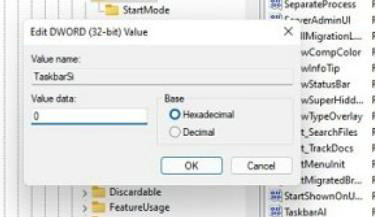
3、随后即可编辑“TaskbarSi”数值数据,将数字改成0确定之后就可以强制使用小图标了。

4、如果你觉得太小了,也可以将数值改成1,这样就会变成中等的图标了。
常见问题
- 知乎小说免费阅读网站入口在哪 知乎小说免费阅读网站入口分享365438次
- 知乎搬运工网站最新入口在哪 知乎盐选文章搬运工网站入口分享218665次
- 知乎盐选小说免费网站推荐 知乎盐选免费阅读网站入口分享177208次
- 原神10个纠缠之缘兑换码永久有效 原神10个纠缠之缘兑换码2024最新分享96861次
- 羊了个羊在线玩入口 游戏羊了个羊链接在线玩入口70746次
- 在浙学网页版官网网址 在浙学官方网站入口66419次
- 王者荣耀成年账号退款教程是什么?王者荣耀成年账号可以退款吗?64796次
- 地铁跑酷兑换码2024永久有效 地铁跑酷兑换码最新202458573次
- paperpass免费查重入口58502次
- 蛋仔派对秒玩网址入口 蛋仔派对秒玩网址入口分享57697次

